La ventana principal del programa
La ventana principal de ESET Smart Security Premium se encuentra dividida en dos secciones principales. La ventana primaria que está a la derecha muestra información correspondiente a la opción seleccionada en el menú principal de la izquierda.
Instrucciones ilustradas Consulte Abrir la ventana principal del programa de los productos de ESET para Windows para obtener instrucciones ilustradas disponibles en inglés y en otros idiomas. |
ESET HOME: Conecte su dispositivo a ESET HOME. Use ESET HOME para ver y administrar su configuración Anti-Theft y las licencias y los dispositivos de ESET activados.
A continuación se describen las opciones del menú principal:
Inicio: proporciona información sobre el estado de protección de ESET Smart Security Premium.
Exploración del equipo: configura y ejecuta una exploración de tu ordenador o crea una exploración personalizada.
Actualización: muestra información sobre las actualizaciones del motor de detección.
Herramientas: proporciona acceso a Password Manager, Secure Data, Inspector de red, Protección de banca y pagos en línea, Anti-Theft y otros módulos que ayudan a simplificar la administración del programa y ofrece opciones adicionales para usuarios avanzados. Para obtener más información, consulte Herramientas en ESET Smart Security Premium.
Configuración: seleccione esta opción para ajustar el nivel de seguridad del equipo, Internet, protección de red y herramientas de seguridad.
Ayuda y soporte: proporciona acceso a los archivos de ayuda, la base de conocimiento de ESET, el sitio Web de ESET y los vínculos para enviar solicitud de soporte.
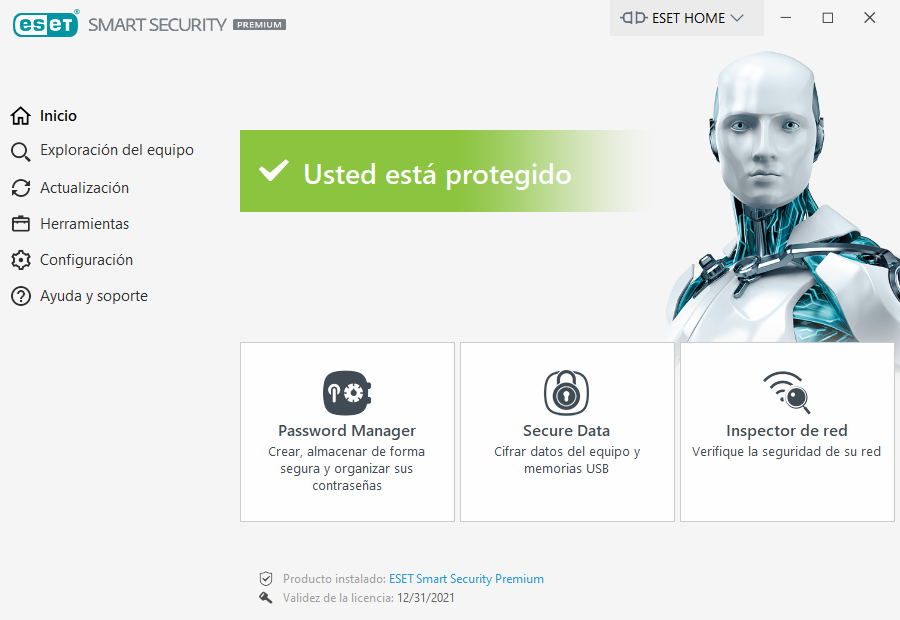
La pantalla de Inicio contiene información importante sobre el nivel de protección actual de su equipo. En la ventana de estado se muestran las características más utilizadas de ESET Smart Security Premium. Aquí también encontrará información sobre el producto instalado y la fecha de caducidad de la licencia. Haga clic en ESET Smart Security Premium si desea instalar otra versión del producto de ESET. Más información sobre las características de cada producto.
![]() El ícono verde y el estado verde Está protegido indican que la máxima protección está asegurada.
El ícono verde y el estado verde Está protegido indican que la máxima protección está asegurada.
¿Qué hacer si el programa no funciona correctamente?
Si un módulo de protección activo trabaja correctamente, el icono de estado de protección se volverá verde. Un signo de exclamación rojo o un icono de notificación naranja indican que no se asegura el máximo nivel de protección. Visualizará información adicional sobre el estado de protección de cada módulo y soluciones sugeridas para restaurar la protección total en Inicio. Para cambiar el estado de un módulo individual, haga clic en Configuración y seleccione el módulo deseado.
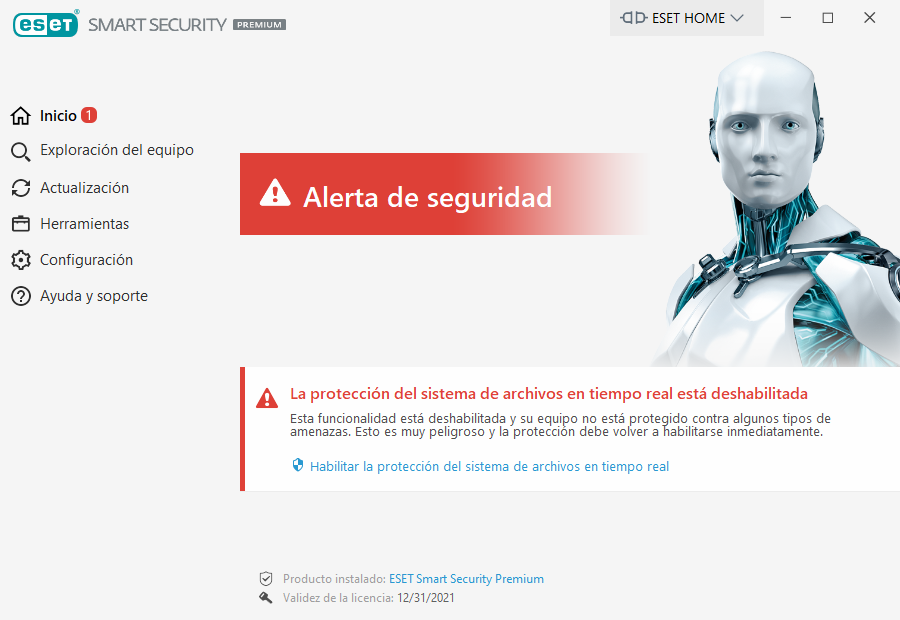
![]() El ícono rojo y el estado rojo Alerta de seguridad indican que existen problemas críticos.
El ícono rojo y el estado rojo Alerta de seguridad indican que existen problemas críticos.
Existen varios motivos por los cuales se puede mostrar este estado, por ejemplo:
•El producto no está activado o La licencia está vencida – Se indica mediante un icono rojo de estado de protección. Una vez que se vence la licencia, el programa no se podrá actualizar. Siga las instrucciones en la ventana de alerta para renovar la licencia.
•El motor de detección está desactualizado – este error aparecerá luego de varios intentos insatisfactorios de actualizar el motor de detección. Es recomendable verificar la configuración de la actualización. El motivo más común de este error es el ingreso incorrecto de los datos de autenticación o la configuración incorrecta de las opciones de conexión.
•Se deshabilitó la protección del sistema de archivos en tiempo real: el usuario deshabilitó la protección en tiempo real. Su computadora no está protegida contra amenazas. Haga clic en Habilitar protección del sistema de archivos en tiempo real para volver a habilitar esta funcionalidad.
•Protección antivirus y antispyware deshabilitada: puede volver a activar la protección antivirus y antispyware con un clic en Habilitar todos los módulos de protección antivirus y antispyware.
•El firewall de ESET está deshabilitado: este problema también se indica mediante una notificación de seguridad ubicada junto al elemento Red de su escritorio. Para volver a habilitar la protección de red, haga clic en Habilitar el firewall.
![]() El icono naranja indica una protección limitada. Por ejemplo, puede haber un problema con la actualización del programa o en poco tiempo se cumpliría la fecha de vencimiento de la licencia.
El icono naranja indica una protección limitada. Por ejemplo, puede haber un problema con la actualización del programa o en poco tiempo se cumpliría la fecha de vencimiento de la licencia.
Existen varios motivos por los cuales se puede mostrar este estado, por ejemplo:
•Advertencia de optimización de Anti-Theft: este dispositivo no se encuentra optimizado para Anti-Theft. Por ejemplo, es posible que la cuenta fantasma (una característica de seguridad que se activa automáticamente cuando usted marca un dispositivo como perdido) no se haya creado en su equipo. Puede crearla con la característica Optimización en la interfaz web de Anti-Theft.
•Modo de juego activo: habilitar el Modo de juego es un riesgo potencial de la seguridad. Si se activa esta característica, se desactivan todas las ventanas emergentes y se detienen las tareas programadas.
•La licencia se vencerá pronto: se indica mediante un ícono de estado de protección y un signo de exclamación junto al reloj del sistema. Una vez que se vence la licencia, el programa no podrá actualizarse y el ícono de estado de protección se pondrá rojo.
Si no puede solucionar el problema mediante las sugerencias, haga clic en Ayuda y soporte para acceder a los archivos de ayuda o buscar en la base de conocimiento de ESET. Si aún necesita asistencia, puede enviar una petición de soporte. El Soporte técnico de ESET responderá rápidamente a sus preguntas y lo ayudará a encontrar una resolución.
